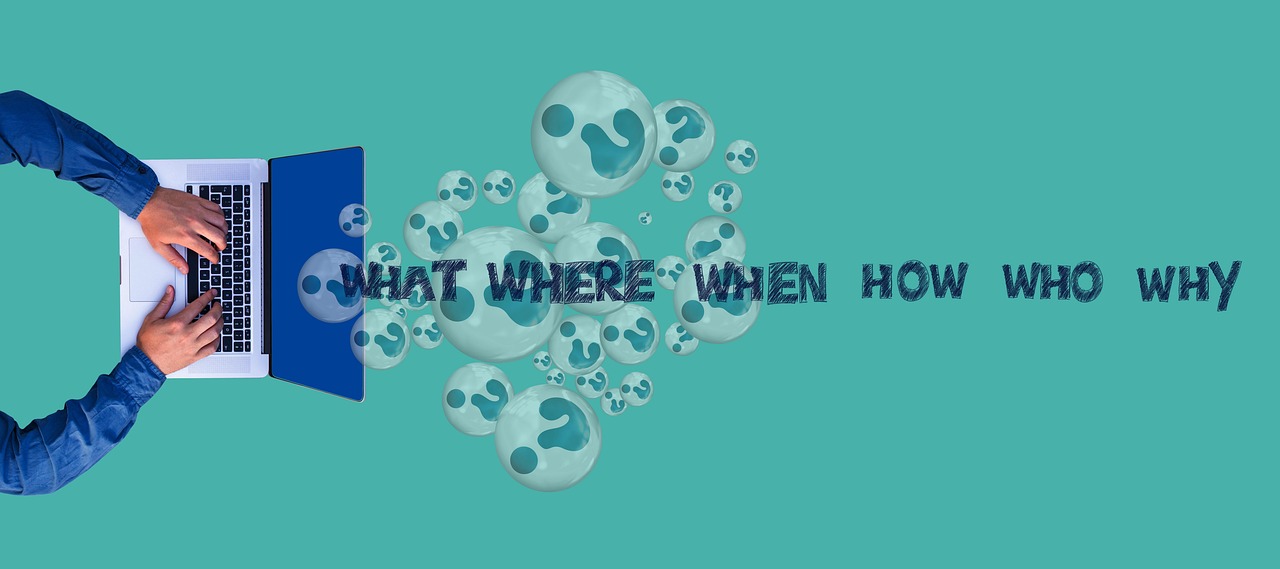노트북이 갑자기 꺼지지 않는 상황은 누구에게나 당황스러운 경험입니다. 일상적인 작업 중에 발생할 수 있는 이 문제는 여러 가지 원인에 의해 발생할 수 있으며, 그 해결 방법도 다양합니다. 특히 중요한 데이터가 저장된 경우, 이 문제를 방치하는 것은 더욱 위험할 수 있습니다. 따라서 적절한 조치를 취하는 것이 중요합니다. 아래 글에서 자세하게 알아봅시다.
노트북 강제 종료 방법
전원 버튼을 길게 누르기
가장 간단한 방법 중 하나는 전원 버튼을 길게 눌러 노트북을 강제로 종료하는 것입니다. 이 방법은 일반적으로 모든 운영 체제에서 작동하며, 기기가 응답하지 않을 때 유용하게 사용됩니다. 전원 버튼을 약 5초 이상 눌러주면 대부분의 경우 화면이 꺼지고 시스템이 종료됩니다. 하지만 이 방식은 마지막 수단으로 사용해야 하며, 데이터 손실이나 파일 손상이 발생할 수 있으므로 자주 사용하는 것은 피하는 것이 좋습니다.
배터리 분리하기
노트북의 배터리를 분리하는 것도 효과적인 방법입니다. 대부분의 노트북에는 쉽게 접근할 수 있는 배터리가 장착되어 있습니다. 만약 배터리가 분리 가능한 모델이라면, 전원을 끈 후 배터리를 제거하고 몇 분간 기다린 뒤 다시 장착해 보세요. 이 과정은 하드웨어 리셋을 통해 문제를 해결할 수 있습니다. 그러나 배터리를 제거한 후에는 다른 연결된 장치들도 함께 제거해 주는 것이 좋습니다.
외부 장치 점검하기
종종 외부 장치가 문제를 일으킬 수도 있습니다. USB 드라이브나 외장 하드디스크와 같은 주변 기기가 연결되어 있다면, 이를 모두 분리한 후 다시 시도해 보세요. 일부 장치는 시스템에 영향을 미쳐 정상적인 종료를 방해할 수 있기 때문입니다. 이러한 문제를 해결하기 위해서는 하나씩 연결 해제하면서 어떤 기기가 문제인지 확인하는 것도 좋은 방법입니다.
노트북이 안 꺼질 때 어떻게 해야 하나요?
소프트웨어 문제 해결하기
작업 관리자 열기
작업 관리자를 열어 현재 실행 중인 프로그램이나 프로세스를 확인하는 것도 한 가지 방법입니다. Ctrl + Shift + Esc 키를 동시에 눌러 작업 관리자를 열고, 응답하지 않는 프로그램을 찾아 ‘작업 끝내기’를 선택하세요. 이로 인해 시스템 리소스가 회복되고 노트북이 정상적으로 종료될 가능성이 높아집니다. 특히 메모리나 CPU 사용량이 높은 프로세스를 발견했다면 즉시 종료해 주는 것이 좋습니다.
안전 모드로 부팅하기
안전 모드로 부팅하면 필수적인 드라이버와 서비스만 로드되어 불필요한 소프트웨어의 영향을 줄일 수 있습니다. 안전 모드로 진입하려면 컴퓨터를 재부팅하고 시작 시 F8 키를 누르면 됩니다. 여기서 안전 모드를 선택하면 비정상적인 동작을 일으키는 소프트웨어나 드라이버를 손쉽게 식별하고 수정할 수 있는 기회를 얻게 됩니다.
시스템 복원 실행하기
시스템 복원을 통해 이전 상태로 되돌리는 것도 고려해 볼 수 있습니다. 최근에 설치한 프로그램이나 업데이트가 문제가 될 경우, 이를 해결하기 위해 시스템 복원을 실행하여 안정적인 시점으로 돌아가는 것이 유용합니다. Windows에서는 제어판에서 ‘복구’ 옵션을 찾아 해당 기능을 사용할 수 있으며, 이 과정을 통해 불필요한 오류를 제거하고 정상적으로 작동하도록 도울 수 있습니다.
하드웨어 점검 및 유지보수
팬과 냉각 시스템 청소하기
과열이 문제가 되어 노트북이 꺼지지 않는 경우도 많습니다. 팬이 제대로 작동하지 않거나 먼지로 막혀있다면 내부 온도가 상승하여 성능 저하가 발생할 수 있습니다. 정기적으로 팬과 냉각 시스템을 청소하여 공기 흐름이 원활하게 이루어지도록 하는 것이 중요합니다. 이를 통해 하드웨어 성능 향상 뿐만 아니라 오랜 사용 기간에도 도움을 줄 수 있습니다.
메모리 및 저장장치 점검하기
RAM이나 SSD/HDD의 문제도 노트북의 정상적 작동에 큰 영향을 미칠 수 있습니다. 메모리 테스트 도구나 디스크 검사 툴을 이용해 RAM과 저장장치를 점검해 보세요. 특히 불량 섹터가 발견되거나 파일 시스템 오류가 발생한다면 적절한 조치를 취해야 합니다; 예를 들어 디스크 조각 모음 또는 CHKDSK 명령어 등을 사용할 수 있습니다.
전문가에게 문의하기
위의 방법들로도 문제가 해결되지 않는다면 전문가에게 도움을 요청하는 것이 가장 좋은 선택일 수 있습니다. 특히 하드웨어 관련 문제는 잘못된 접근으로 상황을 더욱 악화시킬 가능성이 크므로 경험 많은 기술자에게 검사를 받는 것이 현명합니다. 공식 서비스 센터나 신뢰할 수 있는 IT 지원 서비스를 이용하면 보다 안전하게 문제를 해결할 수 있을 것입니다.
정기적인 백업 수행하기
클라우드 서비스 활용하기
중요한 데이터가 저장된 경우 정기적으로 백업하는 습관은 필수적입니다. 클라우드 스토리지 서비스를 활용하면 언제 어디서든 데이터를 안전하게 보호할 수 있으며, 컴퓨터 고장 시에도 쉽게 복구할 수 있는 장점이 있습니다. 구글 드라이브나 원드라이브 등의 서비스를 통해 자동 동기화 설정하면 더욱 편리하게 관리할 수 있습니다.
외부 저장 매체 이용하기
외장 하드를 이용한 데이터 백업도 좋은 선택입니다. 중요한 파일이나 문서를 주기적으로 외장 하드디스크에 옮겨 두면 갑작스러운 사고에도 대비할 수 있게 됩니다. 이렇게 하면 하드디스크 고장이 발생했더라도 중요한 정보는 안전하게 보호될 것입니다.
백업 계획 세우기
백업 계획은 개인의 필요에 따라 다르게 세울 필요가 있습니다; 예를 들어 업무 파일은 매일 백업하고 사진이나 영상 같은 개인 자료는 주간 또는 월간으로 설정하는 방식으로 자신만의 루틴을 만드는 것이 중요합니다. 이런 규칙적인 백업 습관은 나중에 큰 도움이 될 것입니다.
끝맺으며
노트북의 강제 종료 방법 및 문제 해결 방안에 대해 알아보았습니다. 이러한 방법들은 기기가 응답하지 않거나 소프트웨어 문제가 발생했을 때 유용하게 활용될 수 있습니다. 하지만, 데이터 손실을 방지하기 위해 정기적인 백업은 필수적입니다. 노트북 사용 중 발생할 수 있는 다양한 문제를 미리 예방하고, 적절한 대처법을 익혀두는 것이 중요합니다.
유용할 추가 정보들
1. 노트북의 전원 관리 설정을 통해 자동으로 절전 모드를 설정할 수 있습니다.
2. 자주 사용하는 프로그램이나 드라이버를 최신 버전으로 유지하여 호환성 문제를 줄이세요.
3. 불필요한 파일을 정리하여 저장 공간을 확보하고 성능을 개선하세요.
4. 바이러스 백신 프로그램을 설치하여 악성코드로 인한 문제를 예방하세요.
5. 노트북의 온도 모니터링 소프트웨어를 사용해 과열 여부를 체크하세요.
주요 내용 정리
노트북 강제 종료 방법에는 전원 버튼 길게 누르기, 배터리 분리하기, 외부 장치 점검하기 등이 있으며, 소프트웨어 문제 해결 방법으로는 작업 관리자 열기, 안전 모드 부팅, 시스템 복원이 있습니다. 하드웨어 점검과 유지보수도 중요한데 팬 청소와 메모리 점검이 포함됩니다. 마지막으로 정기적인 데이터 백업은 필수적이며 클라우드 서비스와 외부 저장 매체 활용이 권장됩니다.